Kiedy ty pracować z arkuszem kalkulacyjnym Microsoft Excel , możesz ulepszyć informacje za pomocą grafika Tutaj pozwoli czytelnikowi lepiej zrozumieć Dane.
Będziesz mógł wybrać kształty, obrazy i obrazy jako kompatybilna grafika. Zaletą korzystania z nich jest to, że możesz je modyfikować według własnych potrzeb.
Jeśli chcesz dowiedzieć się, jak to zrobić, przeczytaj ten post do ostatniego akapitu. Mówimy to, ponieważ pokażemy Ci, kiedy możesz użyć którego przedmiotu, a także wszystkie aspekty, które możesz edytować w każdym z nich.
Kiedy najwygodniej wstawić kształt, ikonę lub obraz do arkusza kalkulacyjnego?
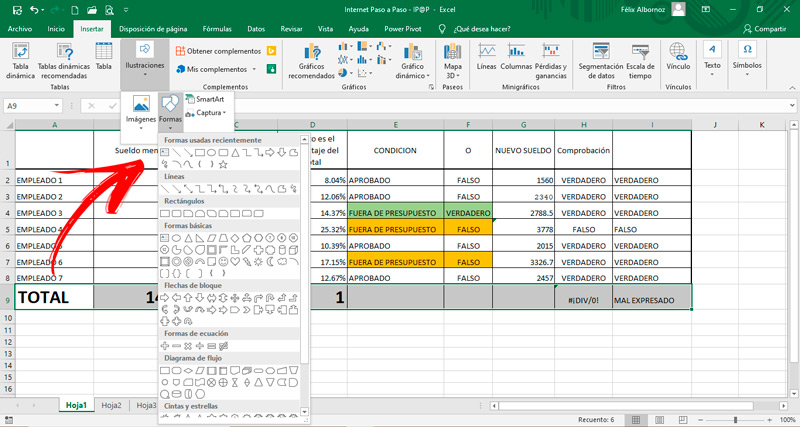
Będzie to wygodne, jeśli użyjesz „Formularze” poniżej Arkusz kiedy musisz wykonać zadania związane z schematy blokowe, schematy blokowe lub dowolna inna dynamiczna sekwencja danych ten Dzięki tym narzędziom możesz dokonaj własnych zmian z szybkimi i łatwymi krokami.
Z drugiej strony, kiedy tylko chcesz mają domyślnie różne typy projektów gdzie nie będziesz mógł zmienić grubości obramowania ani koloru wypełnienia jak to ma miejsce w przypadku „Kształty” , możesz użyć „Ikona” do reprezentowania pomysłów lub przyciągnięcia uwagi czytelnika.
Ale jeśli szukasz projekt, który nie jest predefiniowany przez Microsoft Excel i chcę wymienić każdy rodzaj Zdjęcie musisz użyć funkcji „Importuj obrazy” ten Możesz wybrać z Internetu lub bezpośrednio z komputera.
Elementy graficzne w programie Excel Jakie są wszystkie zmiany, które mogę wprowadzić?
Możesz zmienić różne aspekty elementów graficznych, które możesz zaimportować do Excela, jak pokazano poniżej:
zdjęcia
Możesz edytować następujące aspekty tego typu przedmiotu:
- Możesz usuń tło części, których nie chcesz, a także edytuj różne obszary, aby usunąć znaki.
- możesz także poprawić jasność, ostrość i kontrast obraz, który najlepiej pasuje do stylu, który chcesz do niego dodać.
- Kolor to kolejny punkt, który możesz zrobić modyfikator poprawa nasycenie i ton ten Ponadto możesz pomaluj obraz! z odcieniami w różnych stylach.
- Jeśli wolisz możesz używać narzędzi kto zapewnia? efekty artystyczne więc możesz mieć minimalistyczny, stary i rozmyty wygląd, m.in. ten
- Jeśli uważasz, że zdjęcie jest świetne, możesz skompresować jego rozmiar dostosuj go w przestrzeni dokumentu.
- możesz także stwórz swój własny styl ten W tym celu możesz tworzyć różne rodzaje kwadratów, oświetlenie, gradient 3D, odbicia i wiele innych wzorów ten
- Możesz zmienić szerokość, styl i kolor obramowania obraz, aby utworzyć ramkę odpowiednią dla szablonu dokumentu, który posiadasz.
- Ponadto będziesz mógł tworzyć różne projekty obrazów Inteligentna grafika pomaga włączyć je do predefiniowanych stylów ten
ikony
Możesz zmienić niektóre z tych aspektów na ikony:
- Powiększ lub pomniejsz ten On cię opuści lepiej pasuje do przestrzeni niż przydzieliłeś mu? graficzny ten
- Będziesz miał również okazję do zmień kolor i orientację ten
Formularze
„Aktualizacja” Chcesz dowiedzieć się, jak importować widżety do programu Microsoft Excel, aby upiększyć swoje arkusze kalkulacyjne? ⭐ ODWIEDŹ TUTAJ ⭐ i dowiedz się wszystkiego o SCRATCH! „
Za pomocą tego typu wykresu możesz modyfikować te punkty:
- Możesz zmodyfikuj kształt że miał całkowicie związek różnica po jego stronie z oryginałem ten
- możesz także dodaj teksty ten uzupełnij kolor lub usuń go bezpośrednio i zmień kontur kształtu ten Dzięki temu możesz go usunąć, zmienić grubość i kolor kreski.
- Efekty, które możesz tworzyć za pomocą kształtów pozwoli Ci stworzyć sensację cień, odbicie, oświetlenie wewnętrzne miękkie krawędzie i mają 3D ten
- Inną rzeczą, którą możesz zrobić, to pracować z WordArt ten Możesz więc zmienić kontur, oświetlenie, wypełnienie i kolor liter, które umieściłeś w projektach.
Dowiedz się, jak importować grafikę do programu Excel jak profesjonalista
Poniżej przedstawiamy kroki, jak zintegrować różne grafiki z arkuszem roboczym:
zdjęcia
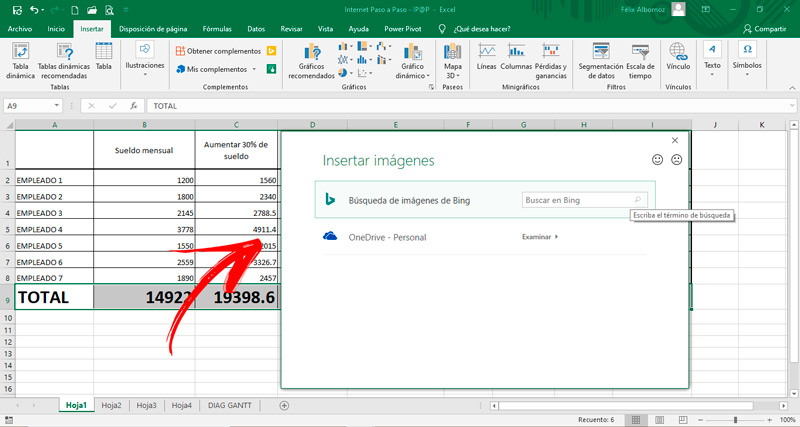
Jeśli chcesz dodać obraz do programu Excel, musisz postępować zgodnie z tym przewodnikiem:
- Wybierz menu „Wstęp” ten
- W grupie „Ilustracje” , kliknij opcję „Kino” ten
- Wybierz, czy chcesz pobrać wykres z urządzenia, czy za pomocą narzędzia „Zdjęcia online …” ten Gdy znajdziesz to, czego szukasz, musisz kliknąć „Włożyłem” ten
Formularze
Jeśli chcesz wprowadzić kształty, musisz to zrobić krok po kroku:
- Kiedy kliknąłeś „Wprowadzenie”, ty odnaleźć tryb „Kształty” w przyborniku „Ilustracje” , więc powinieneś wybierz klikając na niego ten
- Zobaczysz menu lato narażony w którym powinien wybierz potrzebną figurę ten Jeśli chcesz dodać więcej, musisz powtórzyć kroki.
- Po prostu to zrób skończone i chcesz pisać na tych formularzach , musisz kliknąć prawym przyciskiem myszy i wybrać funkcję „Wprowadź tekst” ten
- Szopa łączyć różne kawałki aby móc je łatwo przenosić i zmieniać ich rozmiar, musisz kliknąć narzędzie „Klub” ten Aby to zrobić, musisz nacisnąć prawy przycisk myszy.
- Jeśli chcesz zmienić kolor wypełnienia lub obramowania , kliknij prawym przyciskiem myszy (po wybraniu kształtu) wybierz „Formularz formularza …” ten To samo należy zrobić w razie potrzeby edycja stylu obramowania ten
ikony
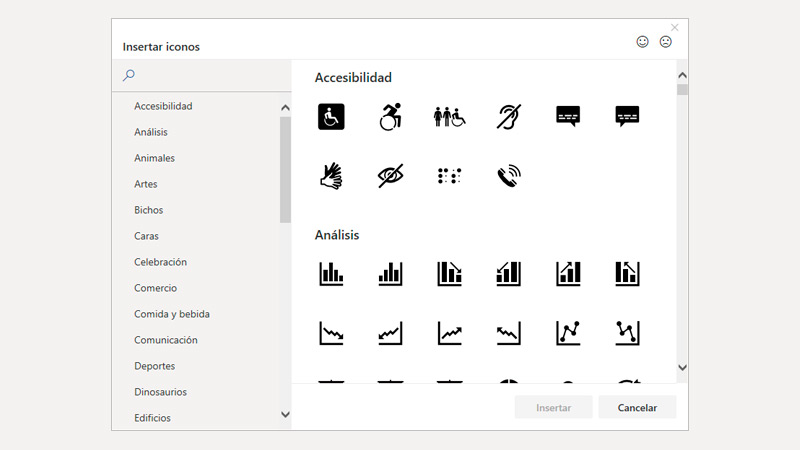
Szopa wstaw ikonę w arkuszu kalkulacyjnym, musisz mieć Microsoft Excel 365 ten
Pokażemy Ci kroki, które należy wykonać w tym przypadku:
- Przejdź do zakładki „Wstęp” i znajdź grupę „Ilustracje” ten
- Kliknij funkcję „Ikony” ten
- Znajdziesz okno z ikonami podzielonymi na kategorie ten Wybierz ten, który jest dla Ciebie odpowiedni.
- Kliknij, aby zakończyć „Włożyłem” ten
Jeśli masz jakieś pytania, zostaw je w komentarzach, skontaktujemy się z Tobą tak szybko, jak to możliwe i będziemy bardzo pomocne dla większej liczby członków społeczności. Kocham cię!